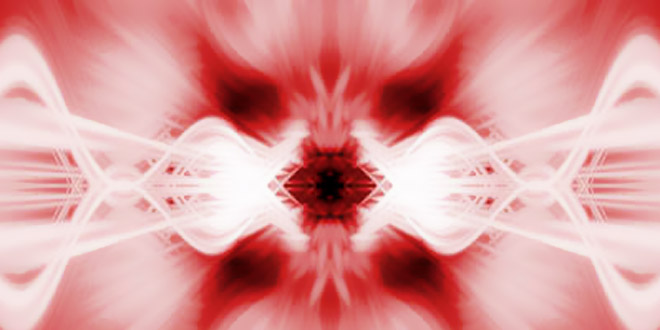Làm tác phảm FLY GIRL ấn tượng
Bài hướng dẫn với hiệu ứng ánh sáng cực đẹp mô tả một cô gái đang sử dụng phép thuật của mình , mời bạn xem bài hướng dẫn
Source: www.abduzeedo.com
Translated by Nh0cTyler – www.dohoafx.com
1.) Tạo 1 file mới (Ctrl + N), màu nền bất kỳ, ở đây tác giả sử dụng kick cỡ ảnh là 1920×1200 px. Sau đó chọn Layer BG và thiết lập Style cho nó. Layer > Layer Style > Gradient Overlay:
Style: Radial
Scale: 62%
Opacity: 100%
Angel: 90°
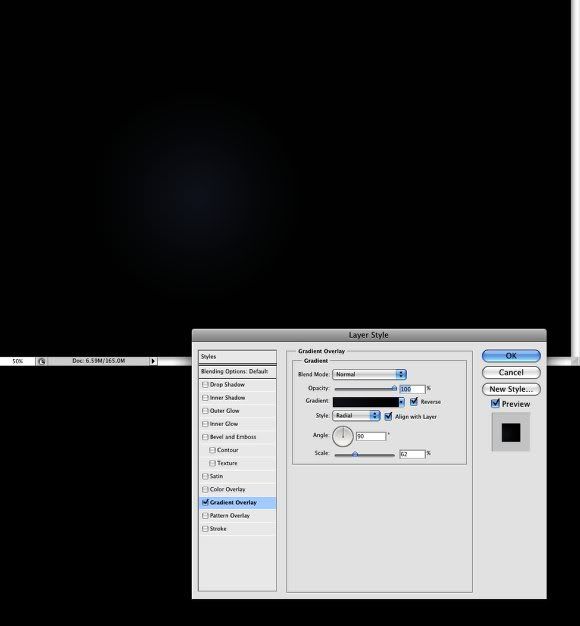
2.) Tiếp đến, bạn mở hình mod theo 1 trong 3 link này
http://share.vnn.vn/tai-file-20000791
http://www.mediafire.com/view/?8tta9khlcxl8yuq
Bạn có thể sử dụng bất cứ tấm ảnh nào mình muốn. Tách mod ra khỏi nên và đặt nằm ở vị trí chính giữa file ảnh của bạn. Cố gắng đặt bàn tay phải của mod sao cho nó nằm ở vị trí trùng với Gradient

3.) Duplicate the girl’s layer and hide one. Select the visible layer and go to Image>Adjustments>Hue/Saturation. Reduce the Saturation to -100. You will have a grayscale photo.
Duplicate Layer mod thêm 1 cái nữa (Ctrl + J) và ẩn 1 cái = cách tắt con mắt của nó đi. Chọn Layer mà bạn vừa nhân đôi vào Image > Adjustments > Hue/Saturation. Sau đó giảm Saturation xuống còn -100%. Bạn sẽ có 1 bức ảnh đen trắng.
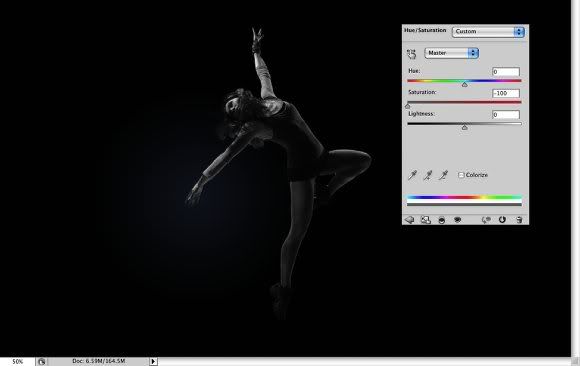
4.) Tiếp tục Duplicate cái Layer mod mà bạn đã ẩn ở bước 3, đặt Layer này lên trên Layer màu đen trắng. Đặt chế độ hoà trộn là ColorDodge và vào Filter > Blur > MotionBlur, thiết lập như trong hình
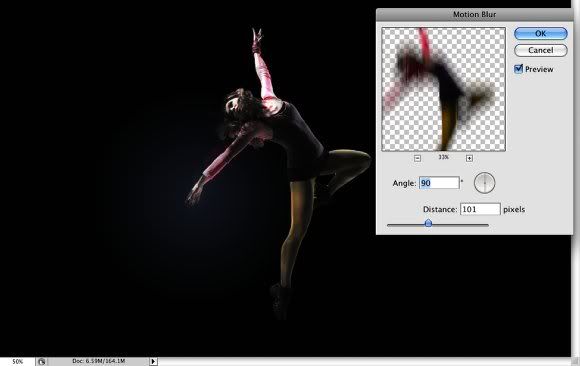
5.) Duplicate again the color copy of the girl layer. Then move it to the top of the others and change the Blend Mode to Overlay. After that go to Filter>Blur>Gaussian Blur. Use 7 pixels for the Radius.
Nhân đôi 1 lần nữa Layer mod mà bị ẩn ở bước 3, đưa nó lên trên cùng, đặt hoà trộn là Overlay. Sau đó vào Filter > Blur > GaussianBlur thiết lập thông số 7px

6.) Select the color girl layer, the one that is behind the others and just add a Gaussian Blur, use 40 pixels for the Radius and change the Blend Mode to Color Dodge. As this layer will be behind the others it will create a nice outer glow when we start adding lights and other effects.
Select the 4 layers we created for the girl and group them. Rename the folder to Girl.
Chọn Layer mod nằm ở dưới cùng, thêm GaussianBlur với thông số là 40 px và sau đó đổi hoà trộn của Layer đó thành ColorDodge
Tạo 1 Folder, chọn cả 4 Layer và đưa vào trong Folder đó, đặt tên cho Folder là Girl.
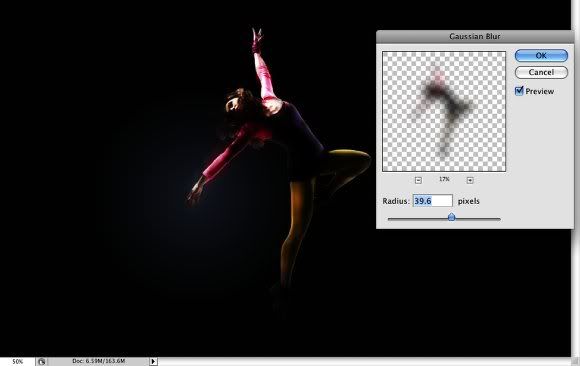
7.) Chọn công cụ Gradient (G) và thiết lập như hình
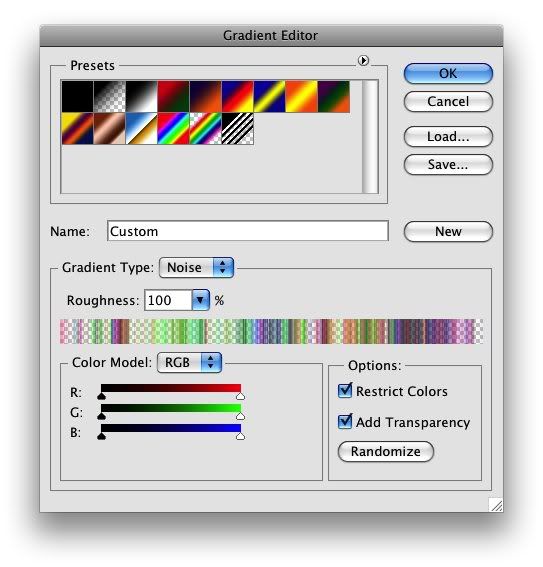
8.) Tạo 1 Layer mới (Ctrl + Shift + N) đặt ở trên cùng, chọn Style cho Gradietn là AnglẻGadient
Đặt chuột vào phần tay của mod rồi kéo về 1 phía bất kỳ
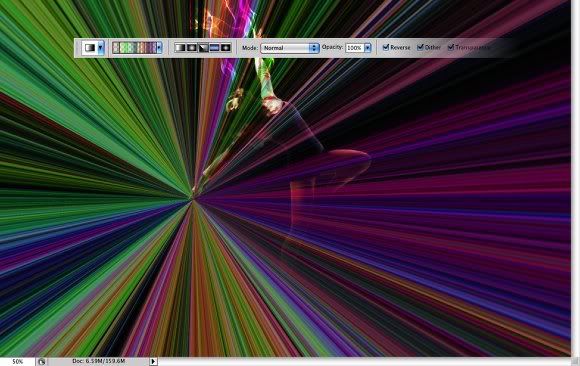
9.) Go to Image>Adjustments>Desaturate. Then go to Filter>Blur>Gaussian Blur. Use 4.5 pixels for the Radius. Change the Blend Mode to Color Dodge and go to Image>Adjustments>Levels. Increase the white so the rays are brighter. Also with the Eraser Tool (E), or mask. Delete some areas of the layer, leave just the area close to the hand and the background’s gradient.
Vào Image>Adjustments>Desaturate để đưa Layer Gradient về đen trắng. Sau đó là Filter>Blur>Gaussian Blur với thông số là 4.5 px.Đặt chế độ hoà trộn cho Layer là ColorDodge.
Bạn có thể điều chỉnh Gradient theo ý mình = cách vào Image>Adjustments>Levels để chỉnh các tia sáng cho hợp mắt hơn. Tiếp đó là sử dụng Eraser hoặc tạo Mask, xoá đi những vùng xung quanh, chỉ để lại phần ở tay của mod
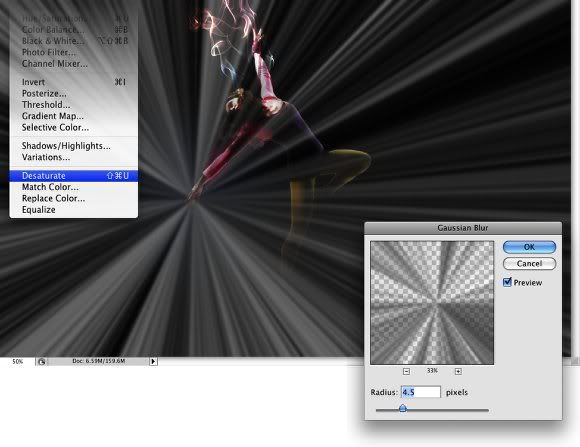
10.) Tạo 1 Folder mới, đặt lên trên cùng, đổi hoà trộn thành ColorDodge. Trong Folder, tạo 1 Layer mới, sử dụng Brush loại cọ mềm, màu trắng, vẽ hoặc chấm lên bàn tay của mod để tạo hiêu ứng ánh sáng.

11.) Tạo 1 Layer mới, đặt nằm ở dưới Layer mod, sử dụng Brush (B), giảm Opacity xuống còn 5%, vẽ vào phần sau lưng mod
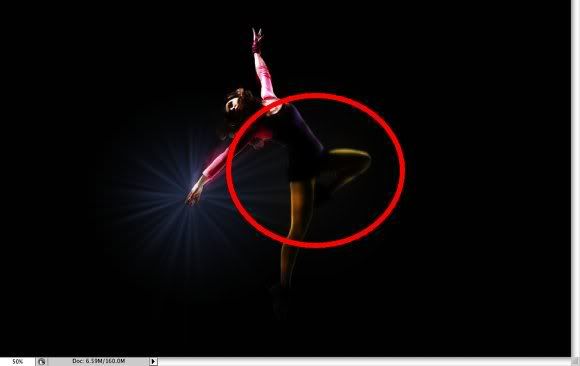
12.) Tạo 1 Layer mới, đưa lên trên cùng. Sử dụng Brush (B) mềm, cỡ lớn, thiết lập mã màu như hình. Sau đó vẽ 1 vầng sáng phía trên bức ảnh
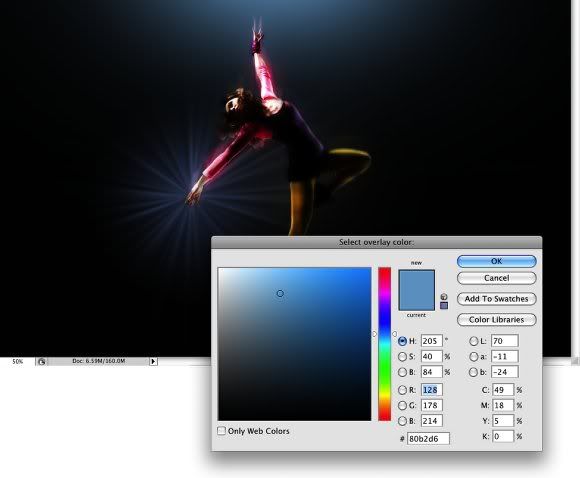
13.) Tiếp đến, bạn mở bức ảnh này ra
| [button color=”green” size=”medium” link=”http://i6.photobucket.com/albums/y219/luongbaby/dohoavn/Photoshop/fly_girl/coloured_smoke0D0T9227.jpg” target=”blank” ]HÌNH KHÓI[/button] |
Đưa sang bên ảnh mà bạn đang thực hiện, thu nhỏ lại cho vừa vớii mod rồi đặt chế độ hoà trộn là ColorDodge
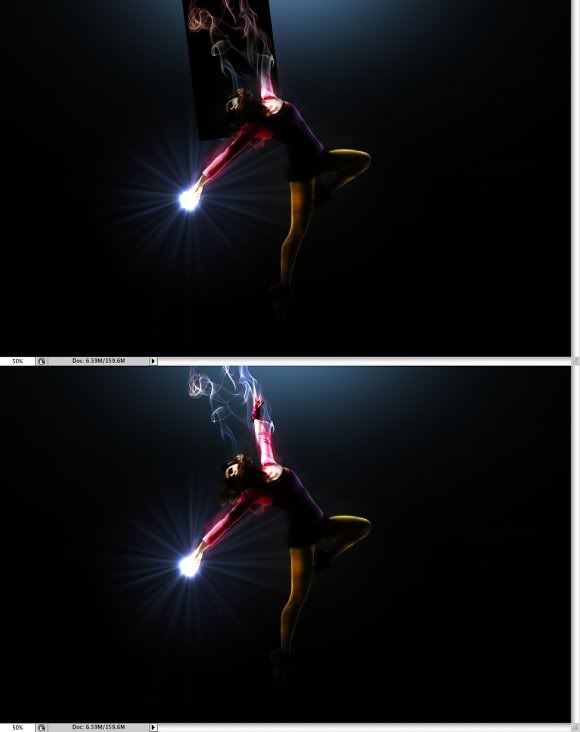
14.) Mở hình đám mây tại 1 trong 2 link này
| http://i6.photobucket.com/albums/y219/luongbaby/dohoavn/Photoshop/fly_girl/2917610951_35d6a838a4_o.jpg |
Có 2 cách để tách đám mây này: 1 cách anh kul đã có tut rồi, còn đây là cách của tác giả
_Image > Adjustment > Desaturate (Ctrl + Shift + U) để đưa ảnh về đen trắng
_Image > Adjustment > Level (Ctrl + L), bạn kéo sao cho BG trở thành màu đen
_Đưa sang bên ảnh bạn đang thực hiện, đặt chế độ hoà trộn là Screen
Sau đó sắp xếp ở vị trí mà bạn thấy hợp nhất

15.) Duplicate (Ctrl + J) Layer đám mây lên vài cái nữa, giảm size và xoay, lật nó thế nào tuỳ bạn, miễn sao nhìn được là được ^^

16.) Mở ảnh tiếp theo tại 1 trong 2 link này
| http://i6.photobucket.com/albums/y219/luongbaby/dohoavn/Photoshop/fly_girl/050410-dss-finder.jpg |
Đưa sang ảnh của bạn, đặt hoà trộn là ColorDodge
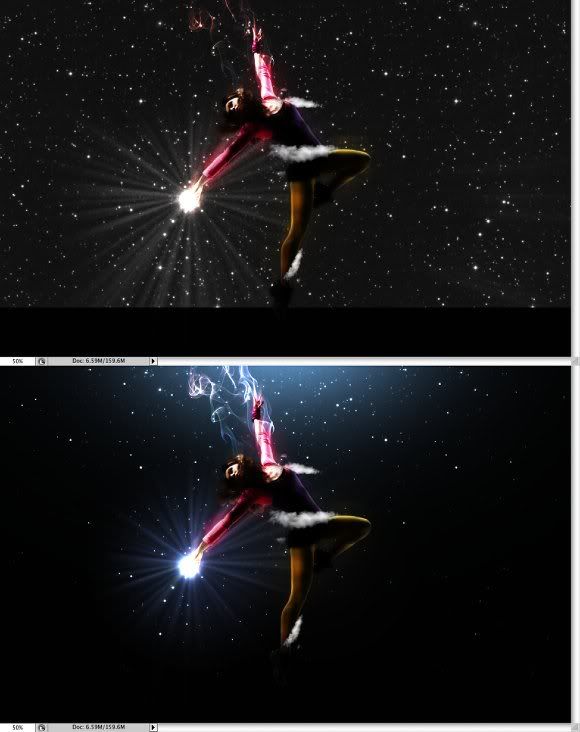
17.) Tạo 1 Layer mới lặp lại bước 8 và 9, vẽ Gradient. Sau đó dùng Mask hoặc Eraser, xoá đi chỉ để lại như hình
Duplicate (Ctrl + J) thêm 2 hoặc 3 cái nữa nếu nó nhạt quá
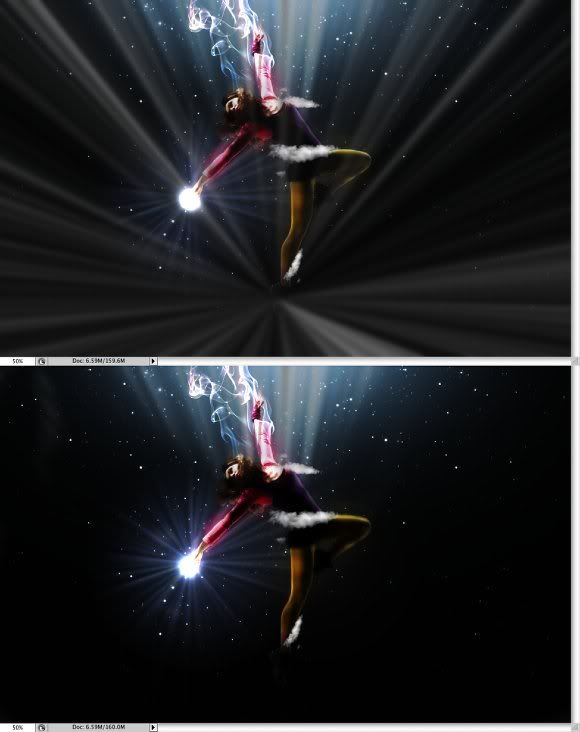
18.) Mở tiếp cái ảnh này, đưa sang bên ảnh của bạn
| http://i6.photobucket.com/albums/y219/luongbaby/dohoavn/Photoshop/fly_girl/pieces.png |
Đặt trung tâm của bức ảnh sao cho khớp với tay mod là được. Sử dụng Filter > Blur > MotionBlur, thiết lập thông số như hình
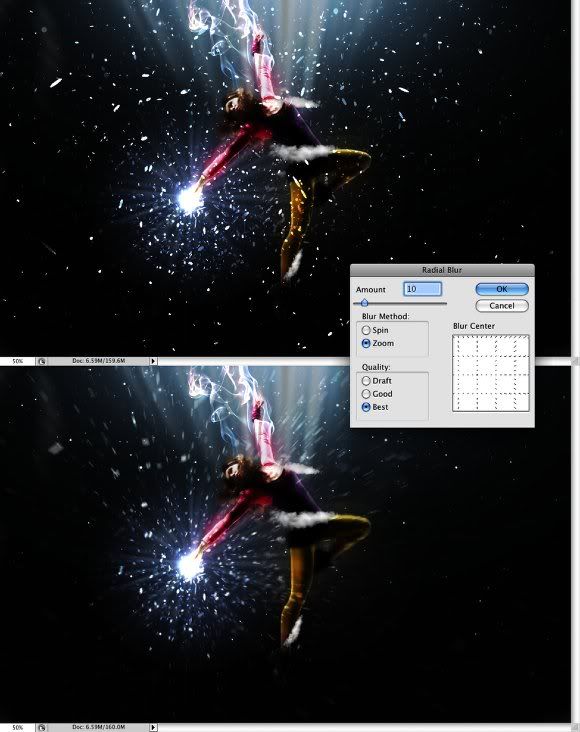
Đây là tp của tác giả

Còn đây là tp cỡ lớn và tp của mình
File psd
Have fun!^^